
Съдържание:
- Стъпка 1: Стартирайте SkiiiD
- Стъпка 2: Изберете Arduino UNO
- Стъпка 3: Добавяне на компонент
- Стъпка 4: Saerch или Намерете компонент
- Стъпка 5: Изберете Превключвател за сблъсък XD206
- Стъпка 6: Индикация и конфигурация на щифта
- Стъпка 7: Проверете добавения модул
- Стъпка 8: Превключвател на SkiiiD код за сблъсък XD206
- Стъпка 9: Контакт и обратна връзка
- Автор John Day [email protected].
- Public 2024-01-30 07:51.
- Последно модифициран 2025-01-23 12:57.
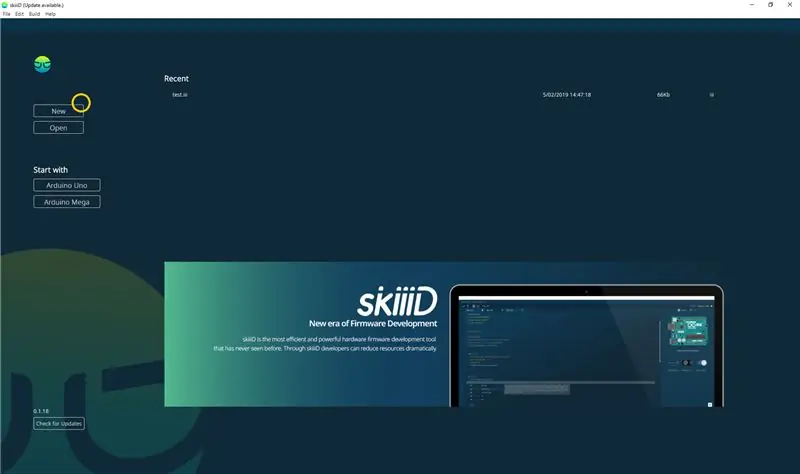

Урок за разработване на Collision Switch XD206 със skiiiD.
Стъпка 1: Стартирайте SkiiiD
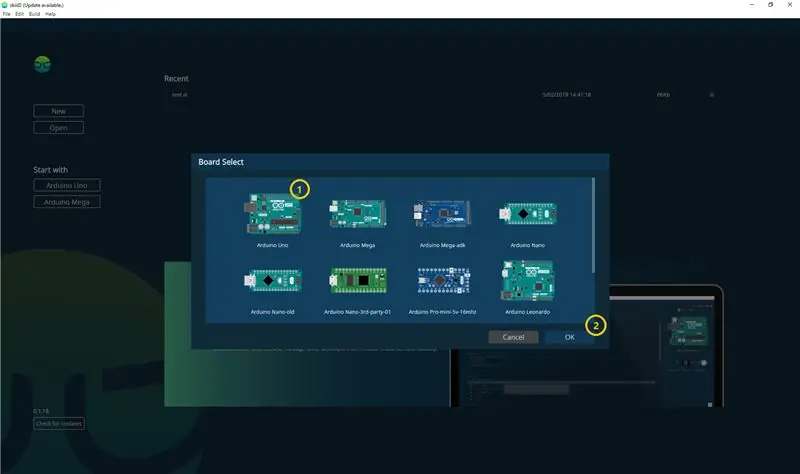
Стартирайте skiiiD и изберете Нов бутон
Стъпка 2: Изберете Arduino UNO
Изберете ① Arduino Uno и след това щракнете върху ② OK бутон
*Това е Урок и ние използваме Arduino UNO. Други платки (Mega, Nano) имат същия процес.
Стъпка 3: Добавяне на компонент
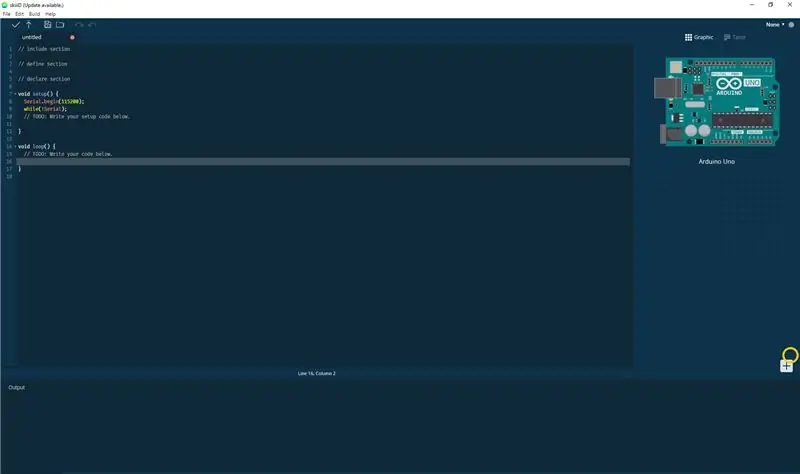
Щракнете върху „+“(бутон за добавяне на компонент), за да търсите и изберете компонента.
Стъпка 4: Saerch или Намерете компонент
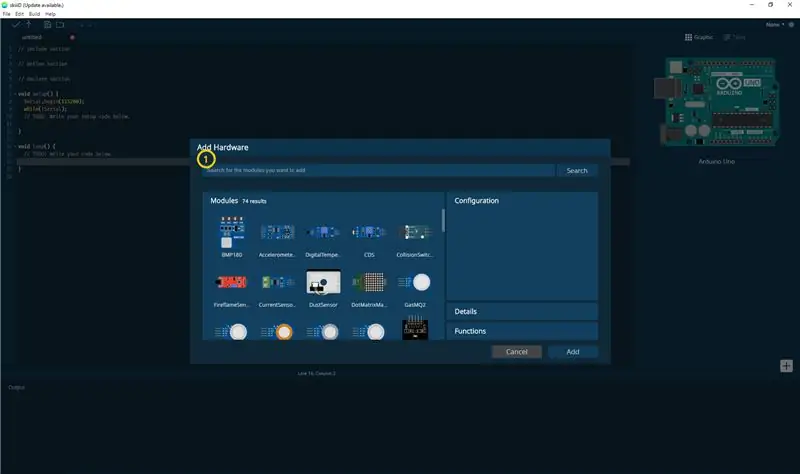
Въведете „сблъсък“в лентата за търсене или намерете превключвателя за сблъсък XD206 в списъка.
Стъпка 5: Изберете Превключвател за сблъсък XD206
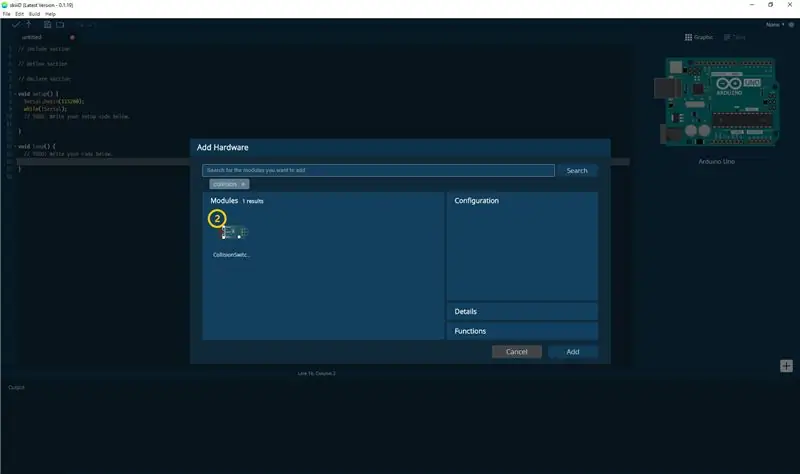
② Изберете модул Collision Switch XD206
Стъпка 6: Индикация и конфигурация на щифта
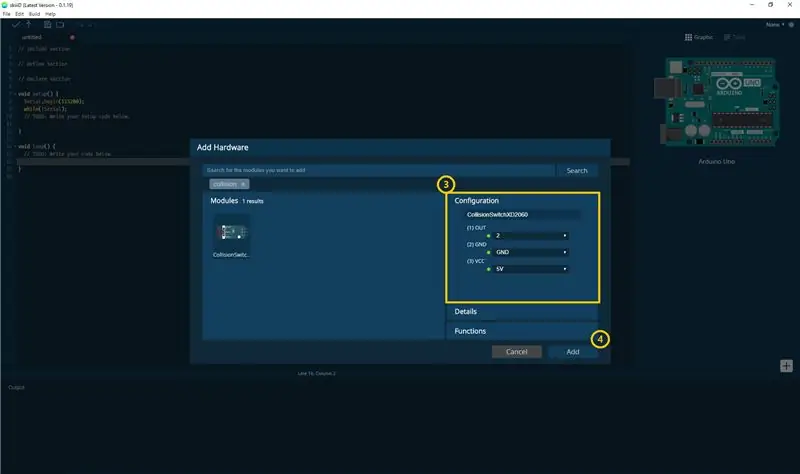
тогава можете да видите ③ индикация на щифта. (Можете да го конфигурирате.)
*Този модул има 3 пина за свързване
skiiiD Editor автоматично показва настройката на щифта *налична конфигурация
[Индикация на пина по подразбиране за модула на сблъсък XD206] в случай на Arduino UNO
ВЪН: 2
GND: GND
VCC: 5V
След конфигуриране на щифтове ④ щракнете върху бутона ДОБАВИ отдясно отдолу
Стъпка 7: Проверете добавения модул
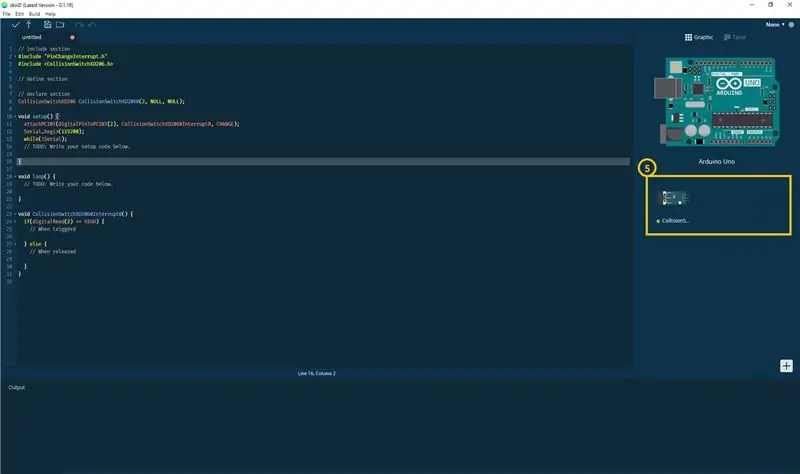
⑤ Добавеният модул се появи на десния панел
Стъпка 8: Превключвател на SkiiiD код за сблъсък XD206
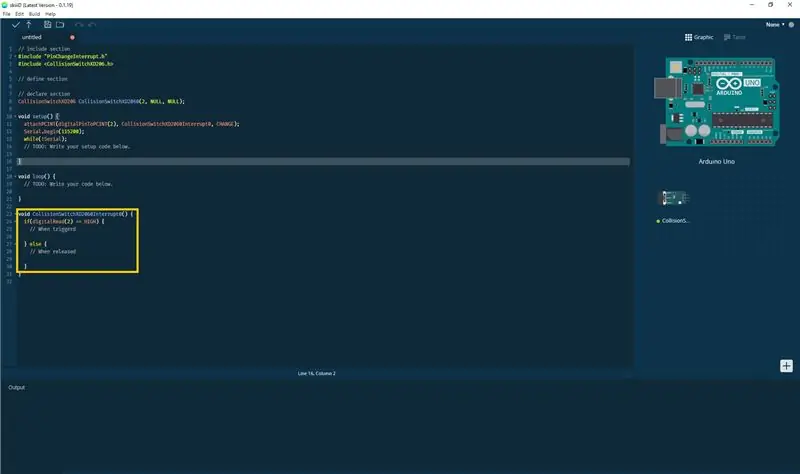
skiiiD Code е интуитивен функционален код. Това се основава на библиотеки skiiiD
void CollisionSwitchXD2060Interrupt0 () {
if (digitalRead (2) == HIGH) {
// При задействане
} else {
// При освобождаване
}
Стъпка 9: Контакт и обратна връзка
Работим върху библиотеки с компоненти и дъски. Чувствайте се свободни да го използвате и да ни пишете, моля. По -долу са описани методите за контакт
имейл: [email protected]
twitter:
Youtube:
потребителски форум на skiiiD:
Коментарите също са добре!
Препоръчано:
Как да използвате Detect Color TCS3200 със SkiiiD: 9 стъпки

Как да използвате Detect Color TCS3200 със SkiiiD: Урок за разработване на Detect Color TCS3200 със skiiiD
Как да използвате LaserKY008 със SkiiiD: 9 стъпки

Как да използвате LaserKY008 със SkiiiD: Този проект е инструкция за " как да използвам сегмент 3642BH с Arduino чрез skiiiD Преди да започнете, по-долу е основен урок за това как да използвате skiiiD https://www.instructables.com/id/Getting- Стартирано-С-SkiiiD-Редактор
Как да използвате инфрачервен термометър GY906 със SkiiiD: 9 стъпки

Как да използвате инфрачервен термометър GY906 със SkiiiD: Урок за разработване на инфрачервен термометър GY906 със skiiiD
Как да използвате газ MQ-6 със SkiiiD: 10 стъпки

Как да използвате газ MQ-6 със SkiiiD: Урок за разработване на газ MQ-6 със skiiiD
Как да използвате Mac терминал и как да използвате ключови функции: 4 стъпки

Как да използвате Mac терминал и как да използвате ключови функции: Ще ви покажем как да отворите MAC терминала. Също така ще ви покажем няколко функции в терминала, като ifconfig, промяна на директории, достъп до файлове и arp. Ifconfig ще ви позволи да проверите вашия IP адрес и вашата MAC реклама
